Maison >tutoriels informatiques >Navigateur >2345Comment modifier les touches de raccourci du navigateur
2345Comment modifier les touches de raccourci du navigateur
- 王林avant
- 2024-01-31 19:57:051299parcourir
L'éditeur php vous apprendra à modifier facilement 2345 touches de raccourci du navigateur pour personnaliser votre expérience de navigation ! Quelques étapes suffisent pour définir vos touches de raccourci préférées afin de rendre la navigation sur le Web plus pratique et plus efficace. Dites adieu aux contraintes des réglages par défaut et profitez du plaisir d'un fonctionnement personnalisé !
Comment modifier les touches de raccourci dans le navigateur 2345
Tout d'abord, dans le navigateur 2345, cliquez sur le bouton de menu (composé de trois lignes horizontales) dans le coin supérieur droit, puis sélectionnez l'option "Paramètres".
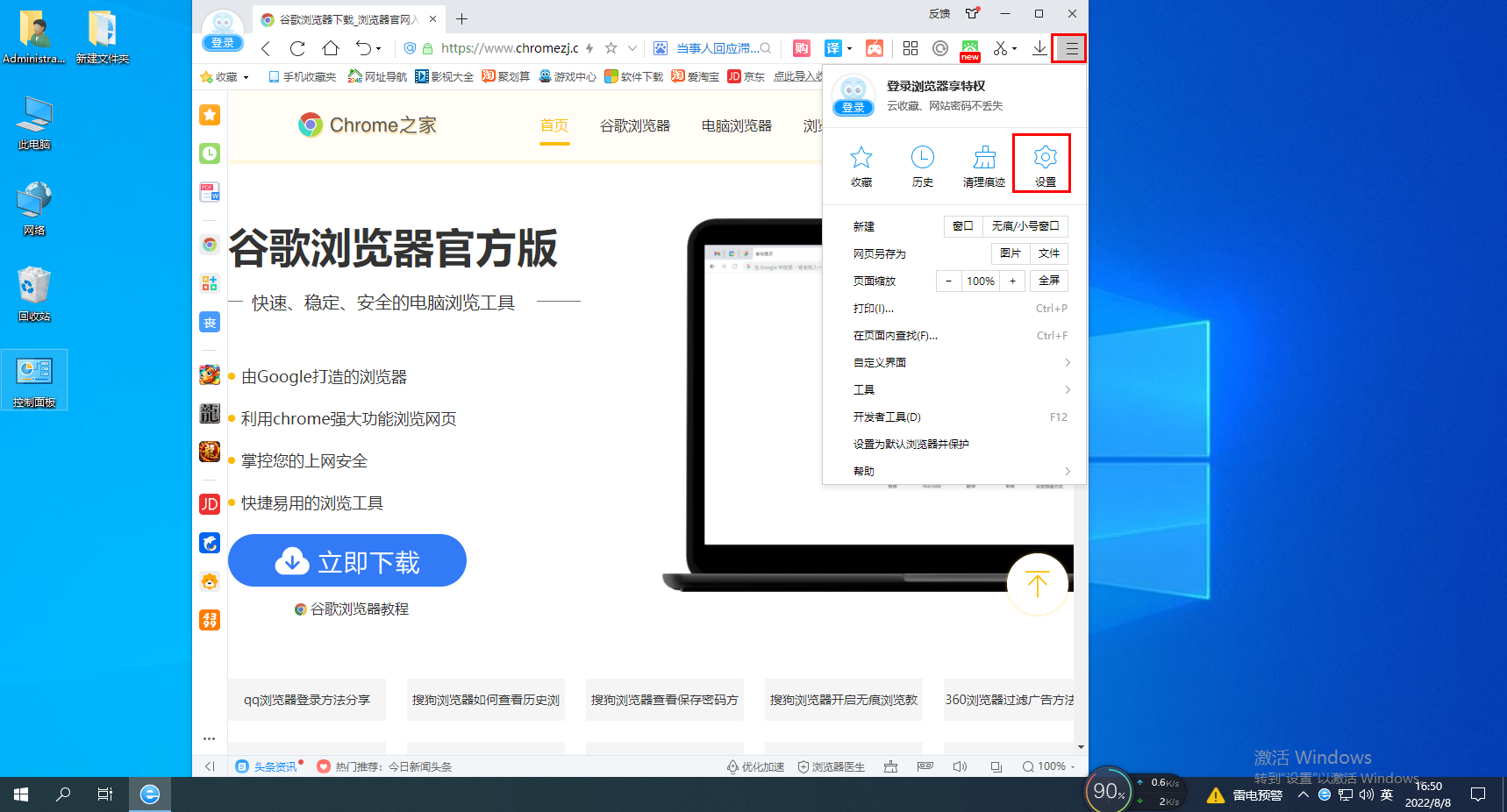
2. Après avoir accédé à la page des paramètres du navigateur 2345, faites défiler la page pour trouver la colonne « Outil de capture », puis cliquez sur le lien « Définir les touches de raccourci » à droite.
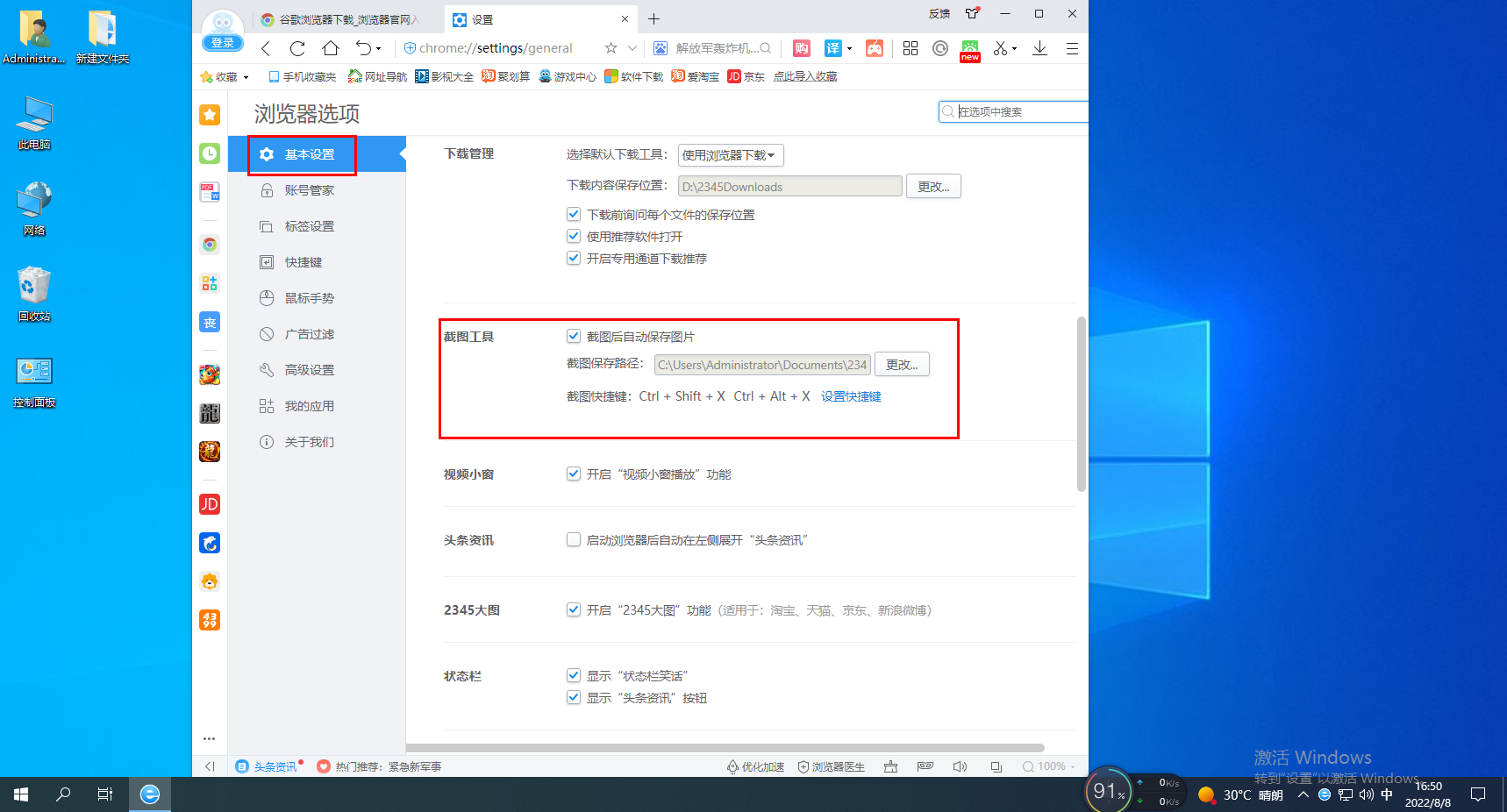
3. Après avoir cliqué, il passera à la page comme indiqué ci-dessous. Nous cliquons sur la zone de saisie sur le côté droit de « Capture d'écran de la zone désignée ». Une fois sélectionnée, appuyez sur une nouvelle combinaison de touches sur le clavier.
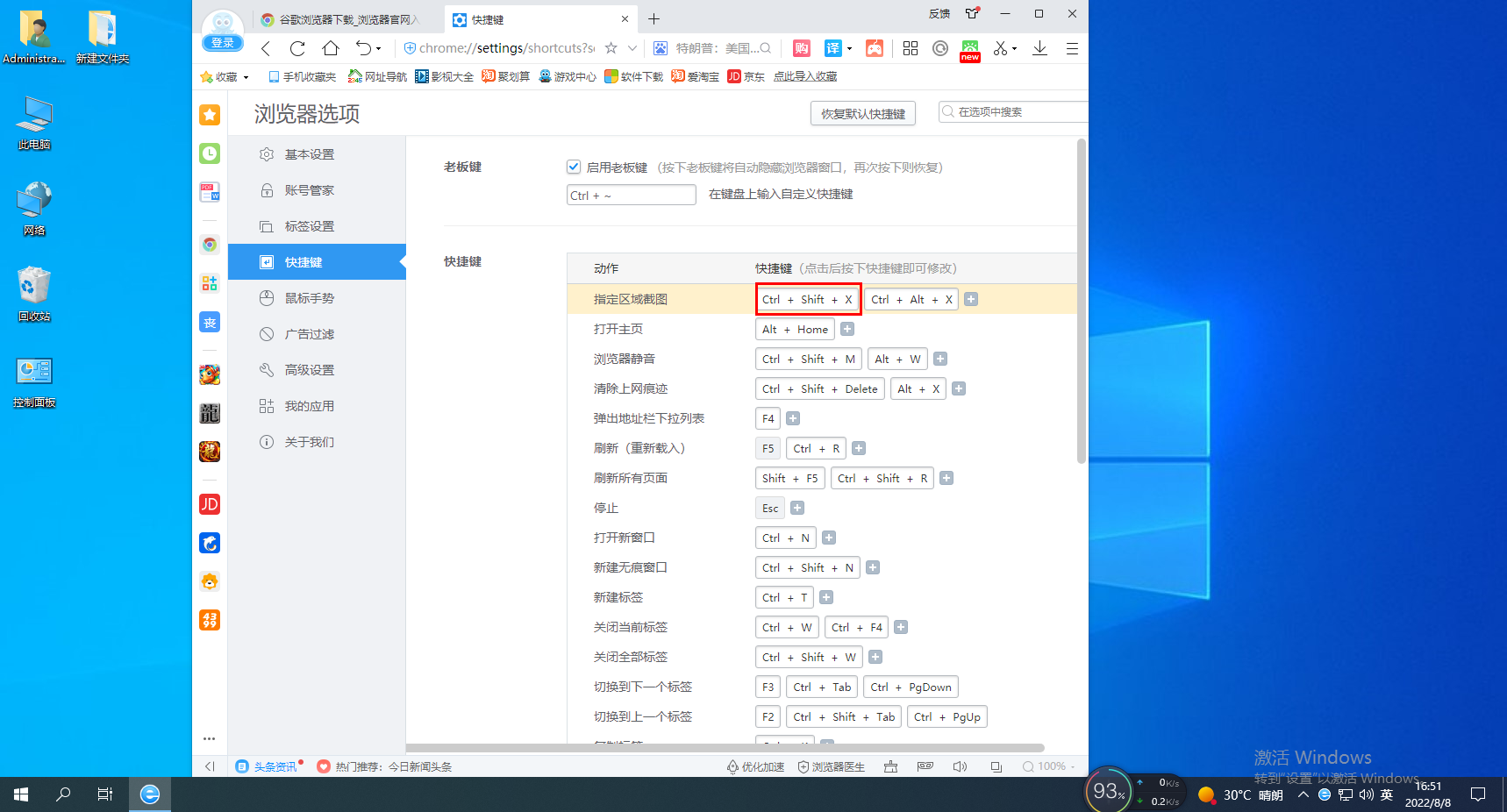
4. Si vous souhaitez supprimer les touches de raccourci redondantes, vous pouvez déplacer la souris vers la zone de saisie correspondante, puis cliquer sur le bouton "Supprimer la touche de raccourci" dans le coin supérieur droit pour la supprimer.
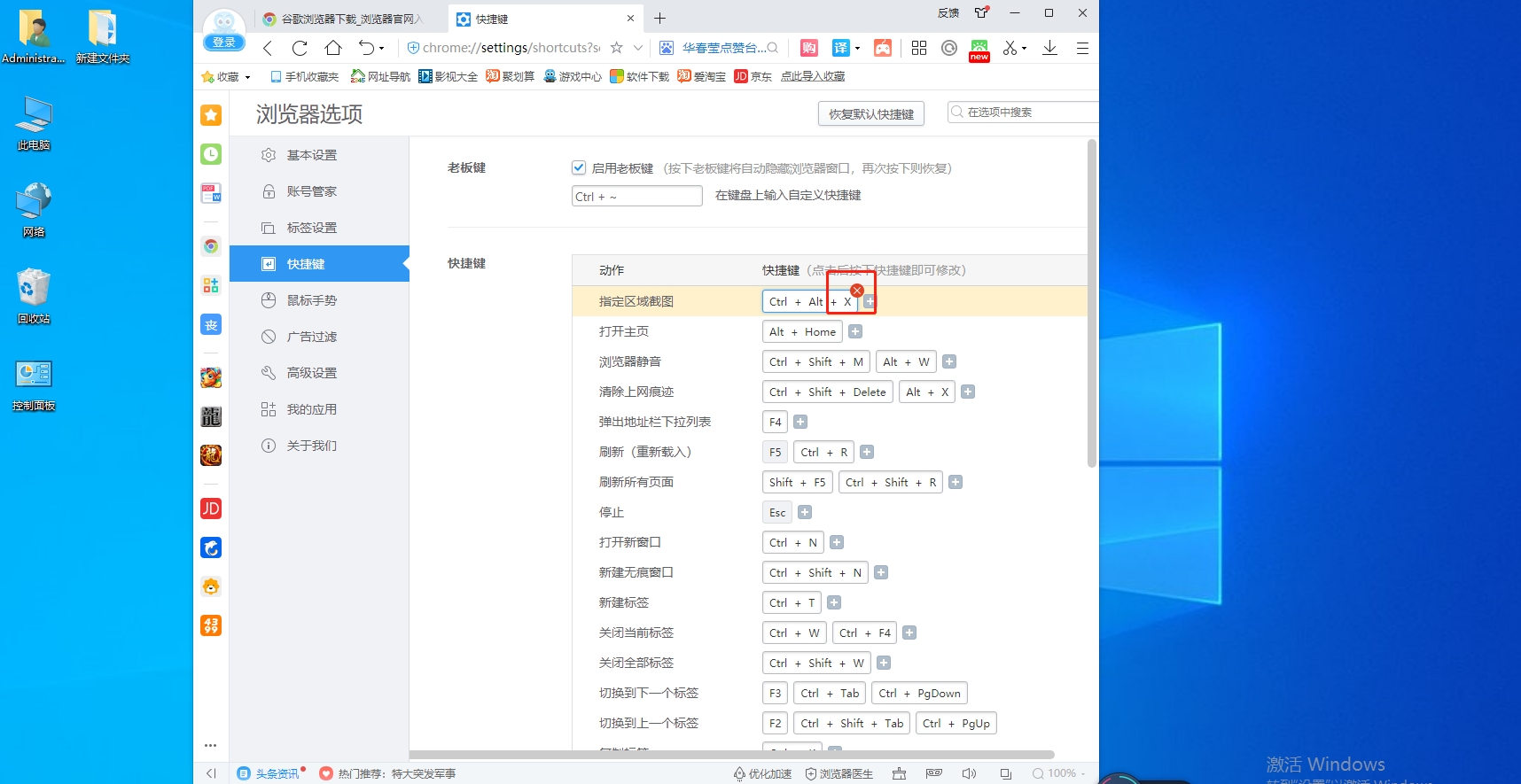
Ce qui précède explique comment modifier les touches de raccourci dans le navigateur 2345. L'avez-vous appris ? Des didacticiels plus intéressants sont disponibles sur ce site !
Ce qui précède est le contenu détaillé de. pour plus d'informations, suivez d'autres articles connexes sur le site Web de PHP en chinois!
Articles Liés
Voir plus- La touche de raccourci pour la recherche est la touche ctrl plus quelle touche
- Quelle est la touche de raccourci pour renommer un fichier ?
- Comment résoudre le problème du navigateur 2345 qui ne demande pas à être défini comme navigateur par défaut
- Comment résoudre le problème des informations brûlantes qui apparaissent continuellement dans le navigateur 2345
- Comment résoudre le problème selon lequel le navigateur 2345 ne peut pas afficher le code QR

